Comment capturer des paquets sans fil via EAP et le contrôleur Omada
Introduction
La capture de paquets sans fil est un outil de diagnostic très important pour analyser la communication sans fil entre un point d'accès (AP) et les clients, et résoudre des problèmes tels que la perte de paquets sans fil, un signal faible et des échecs d'itinérance, etc.
Les points d'accès Omada compatibles avec Omada Controller v6.0 et versions ultérieures prennent en charge la capture Over-the-Air (OTA) et la capture Non-Over-the-Air (normale) .
Cet article fournira un guide étape par étape sur la façon de capturer des paquets sans fil à l'aide d'Omada Software Controller v6.0 et EAP787.
Exigences
- AP Omada (le contrôleur adapté au firmware v6.0 et supérieur)
- Contrôleur Omada v6.0 et supérieur
- Logiciel Wireshark (Wireshark est disponible sur www.wireshark.org . C'est un logiciel d'analyse et de détection gratuit et puissant.)
Configuration
Avant de commencer la configuration, vérifiez la version du contrôleur et la version du micrologiciel EAP pour confirmer la prise en charge de la fonction de capture de paquets sans fil.
Le mode de capture comprend le mode local et le mode flux .
- Mode local : Après réception de la commande de capture de paquets sans fil côté contrôleur Omada, EAP exécute le processus de capture. Les paquets capturés sont regroupés dans un fichier .pcap et stockés dans le répertoire interne du périphérique EAP. Ce mode permet aux utilisateurs de télécharger le fichier depuis la page Web du contrôleur.
- Mode flux : le périphérique EAP n'enregistre pas les fichiers de capture de paquets sur sa mémoire interne, évitant ainsi la consommation de mémoire. Les paquets capturés par l'interface sans fil du périphérique EAP peuvent être affichés en temps réel grâce à des outils de capture de paquets tels que Wireshark Software , permettant ainsi leur visualisation et leur analyse en temps réel.
Scénario 1 : Mode local
Étape 1. Utilisez le contrôleur Omada pour adopter les périphériques EAP et assurez-vous que les périphériques EAP sont dans l'état « CONNECTÉ ».
Étape 2. Accédez à la fonction Capture de paquets .
Il existe trois points d’entrée qui peuvent être utilisés pour accéder à la fonction de capture de paquets.
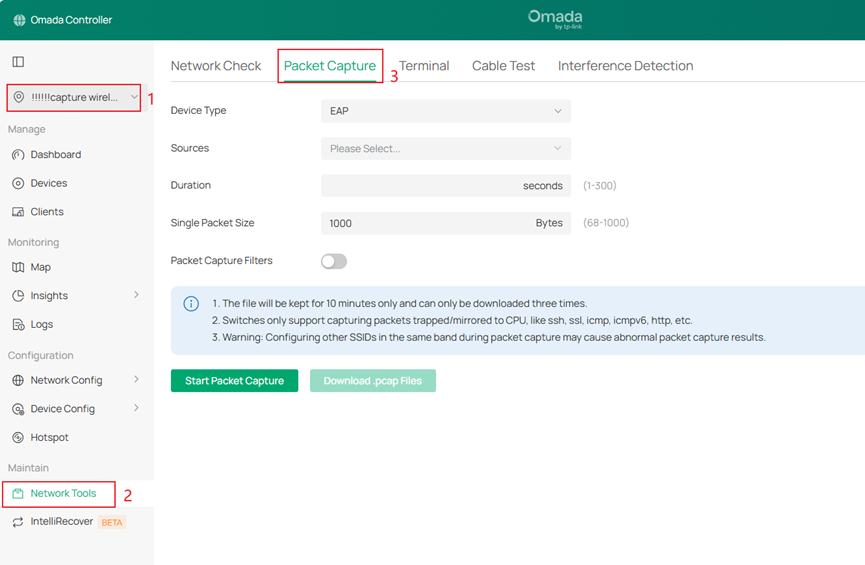
- Accédez à Site > Appareil > Capture de paquets
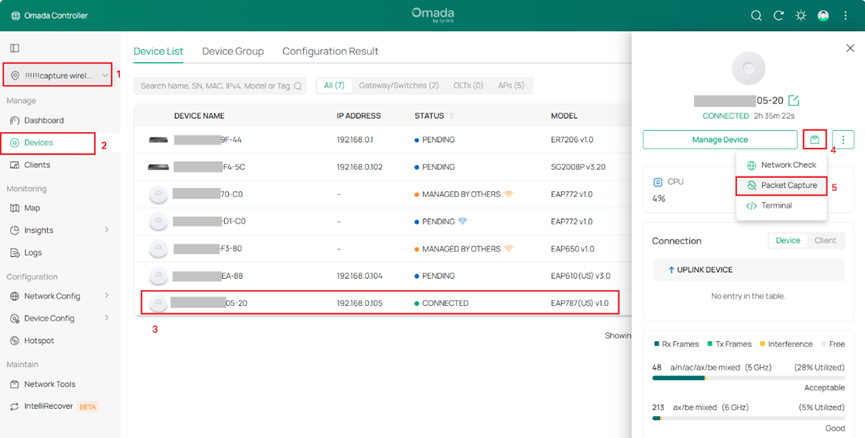
- Accédez à Site > Appareil > Gérer l'appareil > Outils > Capture de paquets
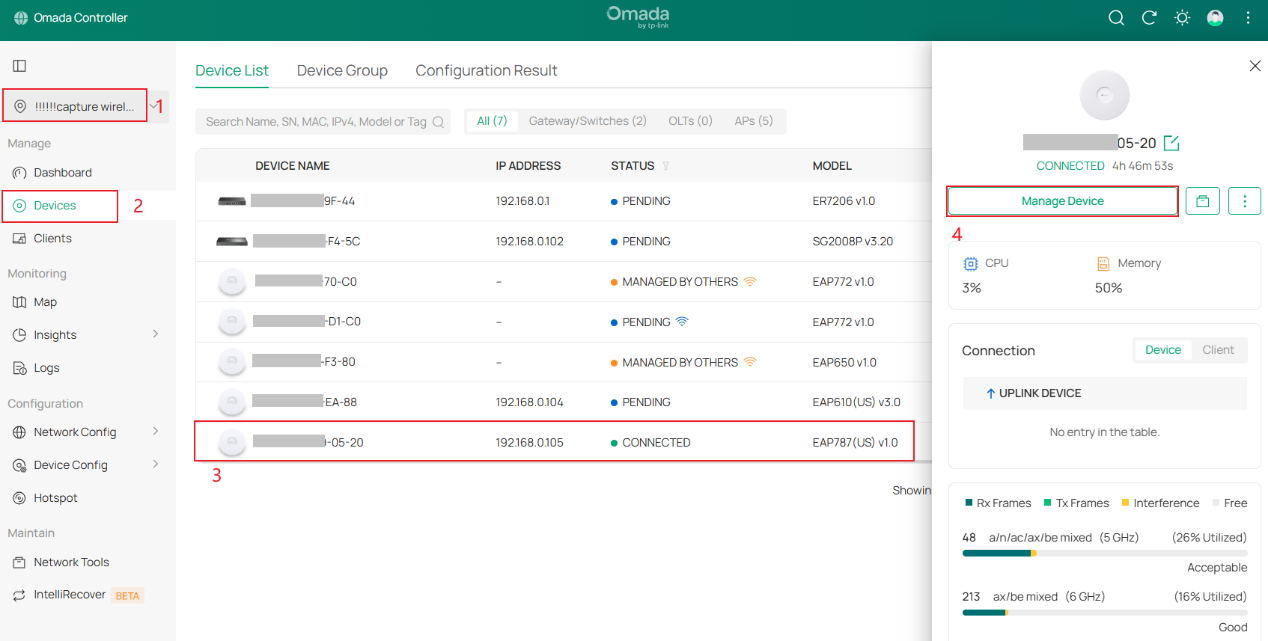
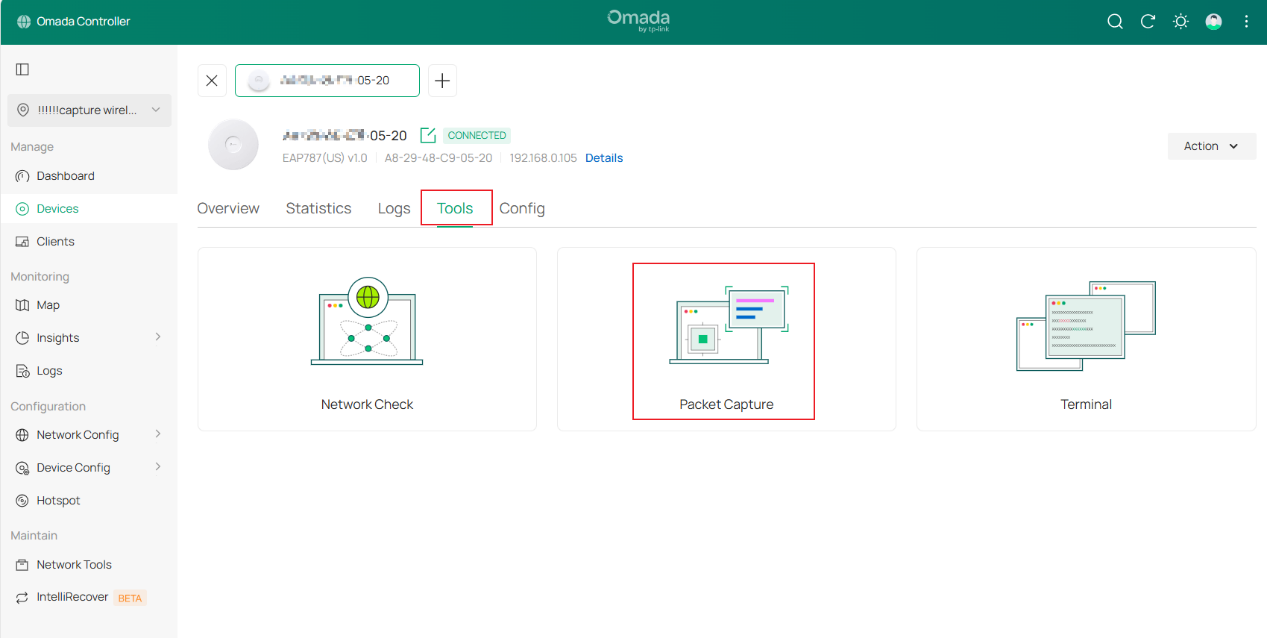
Étape 3. Configurez les paramètres de base pour la capture de paquets sans fil.
- Type de périphérique : sélectionnez le type de périphérique EAP pour capturer les paquets.
- Sources : sélectionnez un périphérique capturé pour capturer les paquets.
- Type d'interface : sélectionnez le type d'interface sans fil pour capturer les paquets.
- Bande : Prend en charge 2 GHz/5 GHz/6 GHz.
- Canal : seuls les modèles équipés d'une puce Scan-Radio indépendante prennent en charge la sélection de canal. (par exemple, EAP787)
- SSID/Interface: Includes SSID interfaces and Mesh-related interfaces (sta interface and bkhap interface). When the band selects the 5/6 GHz, the bkhap interface must be included in the interface selection options regardless of whether it is part of a Mesh network. The sta interface is only available after successfully joining a Mesh network.
Notes: The following configurations will affect packet capturing:
1.If a certain band is turned off, packets on the SSIDs of the corresponding band will not be captured.
2.If a WLAN schedule is configured, packets outside the schedule will not be captured.
3.If a certain SSID is turned off, packets on the SSID will not be captured.
Step 4. Select Local Mode as Capture Mode.
After selecting local mode, configure the Packet Capture duration and the maximum size of a single packet. Considering the memory usage of packet capture files on local devices, the optional packet capture duration for local mode packet capture is temporarily set to 1–300 seconds.
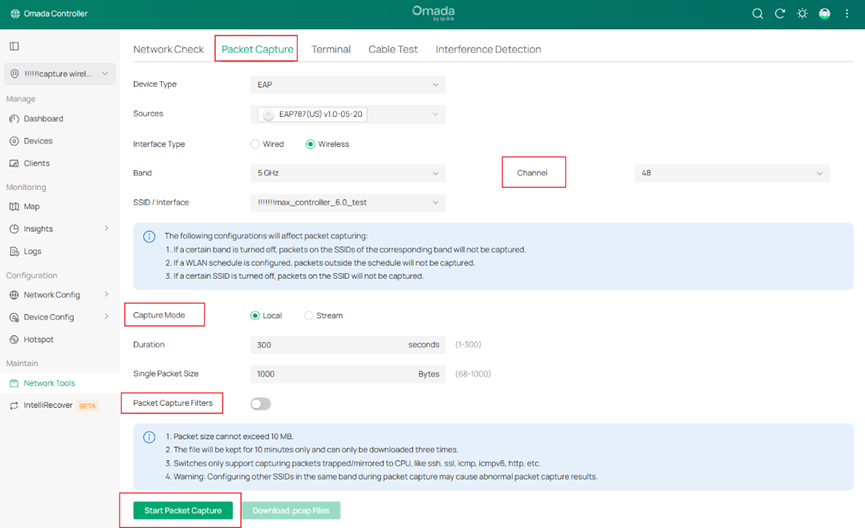
Step 5. At the same time, you can enable packet capture filters.
OTA Capture (Over-The-Air Capture): Filters applied to Wi-Fi radio frames captured directly over the air at the 802.11 MAC frame level.
Normal Capture: the packet capture filters of Non-Over-the-Air Capture
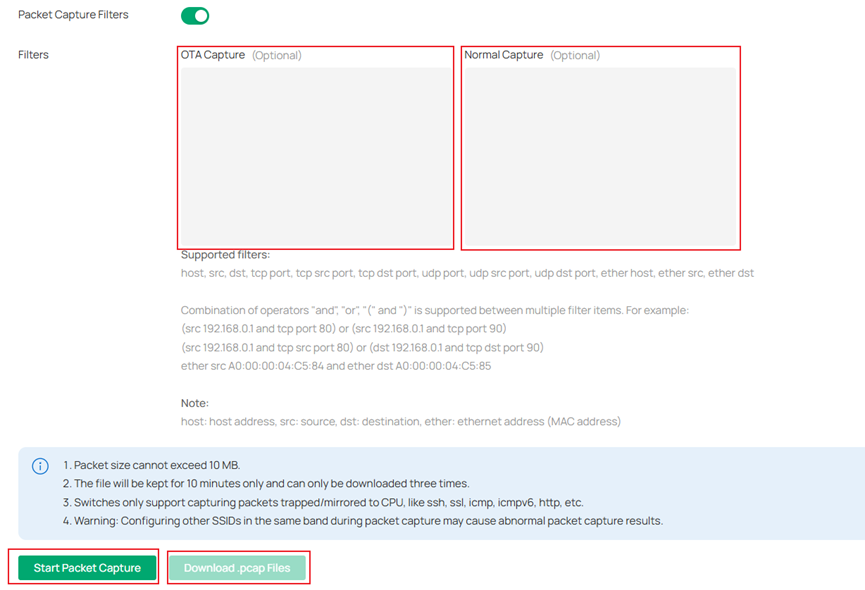
Supported filters:
host, src, dst, tcp port, tcp src port, tcp dst port, udp port, udp src port, udp dst port, ether host, ether src, ether dst
Combination of operators "and", "or", "(" and ")" is supported between multiple filter items. For example:
(src 192.168.0.1 and tcp port 80) or (src 192.168.0.1 and tcp port 90)
(src 192.168.0.1 and tcp src port 80) or (dst 192.168.0.1 and tcp dst port 90)
ether src A0:00:00:04:C5:84 and ether dst A0:00:00:04:C5:85
Note:
host: host address, src: source, dst: destination, ether: ethernet address (MAC address)
Step 6. Click Start Packet Capture, you can see Packet capture in progress for device.
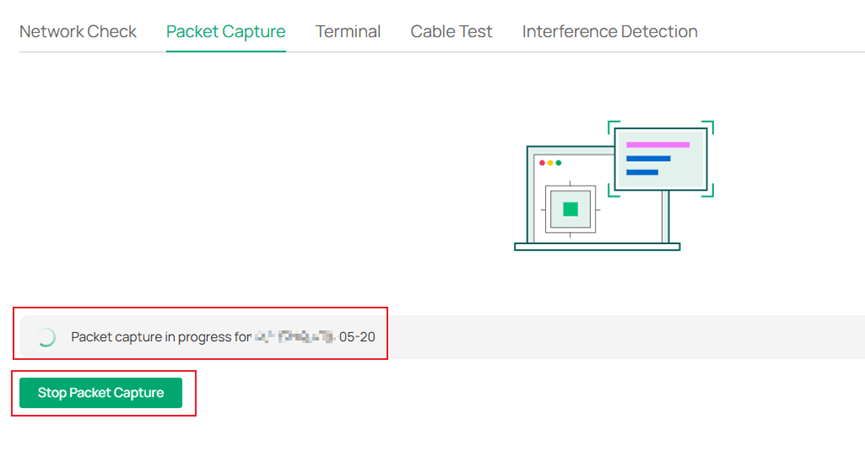
Step 7. Finish Packet Capture and Click ‘Download .pcap files’ to down the packets file. Captured packets are packaged into a .pcap file and stored in the internal directory of the prototype device. They can be downloaded via the Controller Web page, with the downloaded file format being .tgz.


Notes:
1. Packet size for Wi-Fi 6 models shall not exceed 1MB, and for Wi-Fi 7 models shall not exceed 10MB.
2. The file will be kept for 10 minutes only and can only be downloaded three times.
Scenario 2: Stream Mode
Stream Mode differs from local mode packet capture in that it allows real-time display of packets captured by the AP device's wireless interface using packet capture tools such as Wireshark, facilitating on-site technical personnel in analyzing packets and identifying issues.
Before beginning packet capture using the stream mode, connect the PC where you installed Wireshark software and the AP device to be captured to the same network topology as shown in the following diagram.
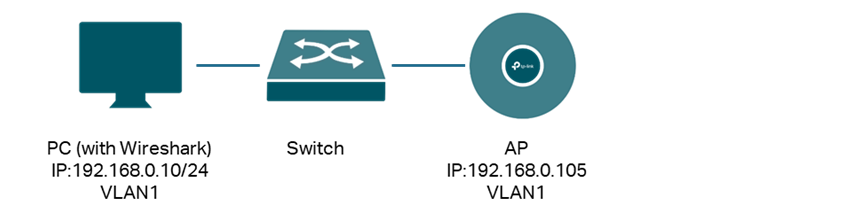
Steps 1 - 3 are the same as the local model configuration.
Step 4. Select Stream Mode as Capture Mode.

Step 5. Click ‘Start Packet Capture’. You can see Packet capture in progress for device.
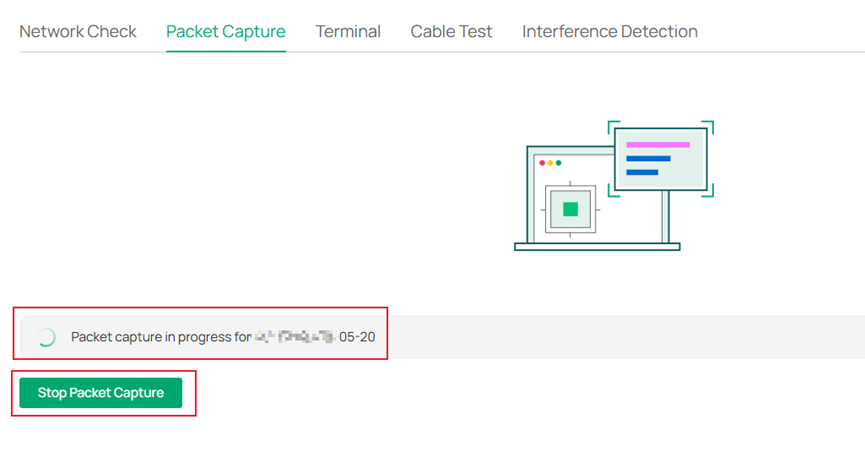
Step 6. Open the Wireshark Software.
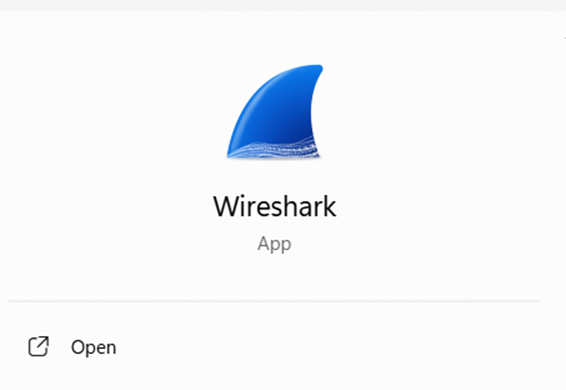
Step 7. Go to Capture > Options.
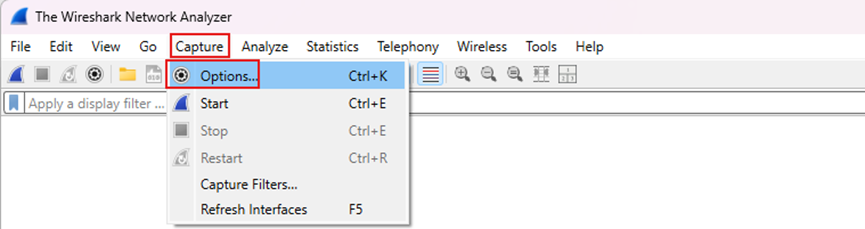
Step 8. Pop up the Capture Options page. Go to Input > Manage Interfaces.
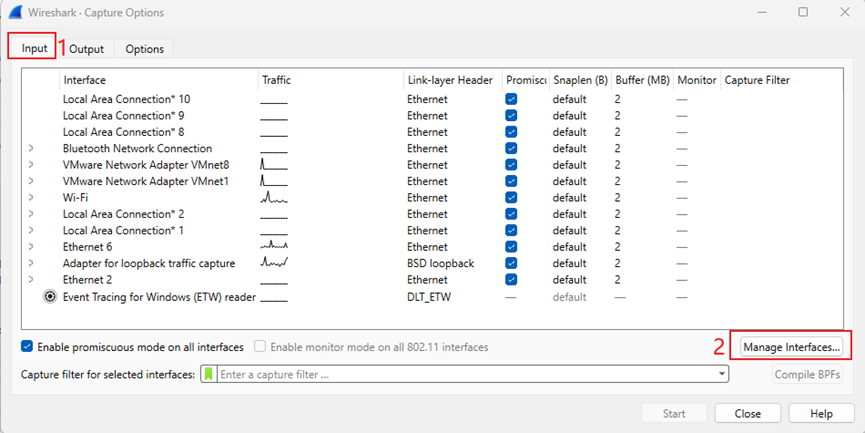
Step 9. Pop up the Manage Interfaces page. Go to Remote Interfaces. Click ‘+’ to add a remote interface.
Host: Enter the IP address of the EAP device for packet capture.
Port: Optional.
Password authentication: Enter the username and password for the EAP device, which must match the username and password of the Device Account on the Omada Controller(Go to Sites > Network Config > General Settings > Site Settings > Device Account).
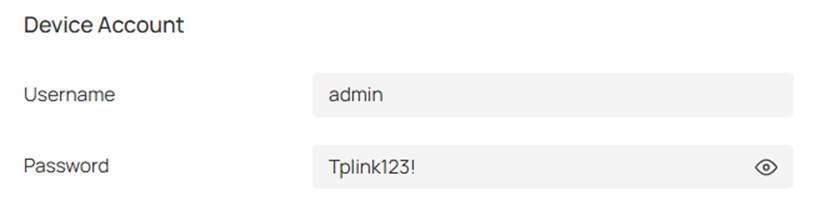
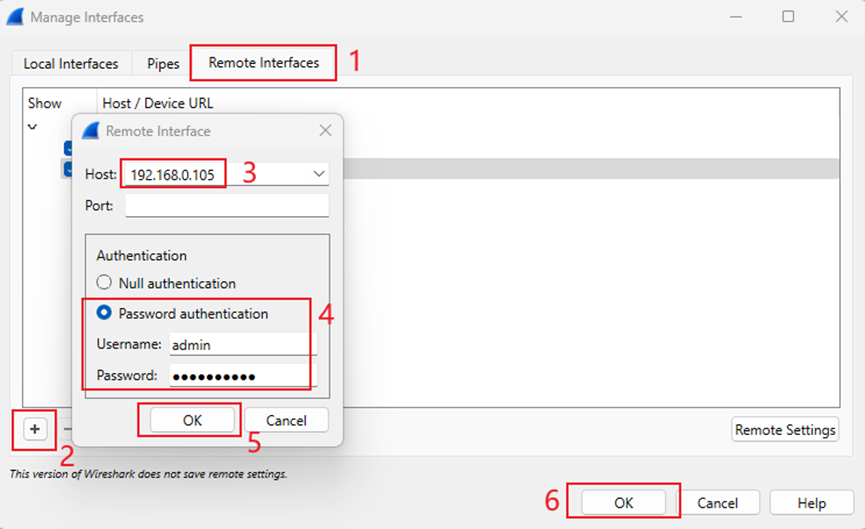 Then click ‘OK’ to save the remote interface.
Then click ‘OK’ to save the remote interface.
Step 9. When you see rpcap://IP address/mon x and rpcap://IP address/ath x, it indicates that the remote packet capture interface has been successfully added. Click ‘Start’ to begin packet capture.
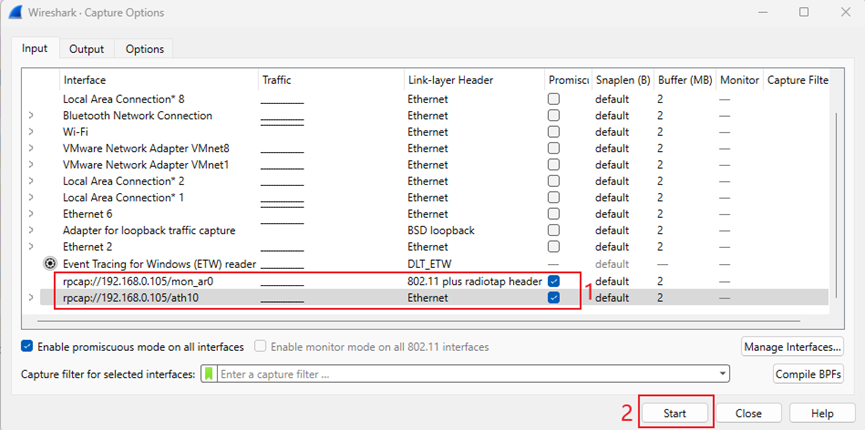
Conclusion
By following the steps above, you have successfully Capture Wireless Packets via EAP and Omada Controller.
QA
Q1:What are the differences between the wireless packet capture supported by the Omada controller V6.0 and previous versions?
A1:
- Omada Controller V6.0 supports OTA Capture and Normal wireless packet Capture, while previous versions do not support OTA Capture.
- Omada Controller V6.0 supports Stream Mode and Local Mode. while previous versions just support Local Mode.
- For models with the Scan-Radio chip (i.e. EAP787), enable OTA Capture based on the Scan-Radio chip.
Q2:What is OTA Capture? What is the difference between OTA Capture and Normal Capture?
A2:
OTA Capture (Over-The-Air Capture): The wireless interface of the EAP is set to Monitor mode, listening to and capturing air interface packets in the air. The captured packets are all 802.11 protocol frames detected by the interface.
Il est très important pour nous d'analyser le processus de connexion entre l'AP et le client (comprend le processus d'association, d'authentification, d'authentification DE, etc.) et de résoudre les problèmes tels que la perte de paquets, le signal faible et les échecs d'itinérance, etc.
Capture normale : L'interface sans fil est configurée en mode non-moniteur, c'est-à-dire en mode maître. Le noyau encapsule les trames 802.11 dans des trames réseau standard et les transmet aux applications de couche supérieure. Les paquets capturés sont ceux qui ont transité par l'interface sans fil du point d'accès et sont des paquets de la pile de protocole.
|
Mode de capture |
Mode d'interface sans fil |
Type de trame capturée |
Cas d'utilisation typique |
|
Capture OTA |
Moniteur |
Trames MAC 802.11 |
Résoudre les problèmes d'association/d'authentification |
|
Capture normale |
Maître |
Trames de pile de protocole |
Analyser le trafic passant par le point d'accès |
Q3 : Quelle est la différence entre les modèles de puces Scan-Radio et les modèles ordinaires lors de l'utilisation de la capture de paquets sans fil ?
A3:
- Les appareils AP équipés de puces Scan-Radio peuvent garantir que la capture de paquets et l'analyse RF en arrière-plan n'affecteront pas les fonctions commerciales des autres clients.
- Lorsque l'interface sans fil des modèles ordinaires est définie sur le mode de surveillance pour la capture de paquets, cela entraînera la déconnexion des clients sans fil connectés à l'interface de capture de paquets du périphérique EAP de capture de paquets (uniquement le modèle de puce MTK, EAP615-Wall v1, EAP 613v1, EAP610v3, EAP650-Wall v2, etc.), mais cela n'affectera pas les périphériques de capture de paquets non pris en charge et les clients connectés aux SSID de capture de paquets non pris en charge.
Remarque : actuellement, seul l'EAP787 dispose d'une puce Scan-Radio ; pour savoir quels modèles ordinaires sont des modèles à puce MTK, veuillez vous référer à la fiche technique pour plus de détails.
Pour en savoir plus sur chaque fonction et configuration, rendez-vous sur le Centre de téléchargement pour télécharger le manuel de votre produit.








